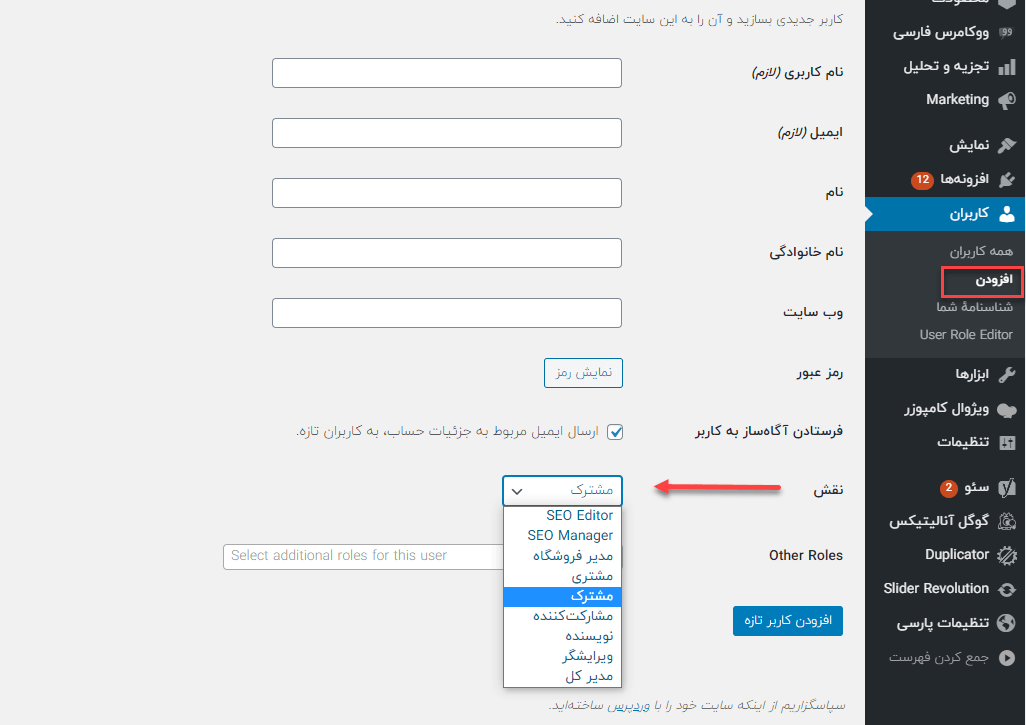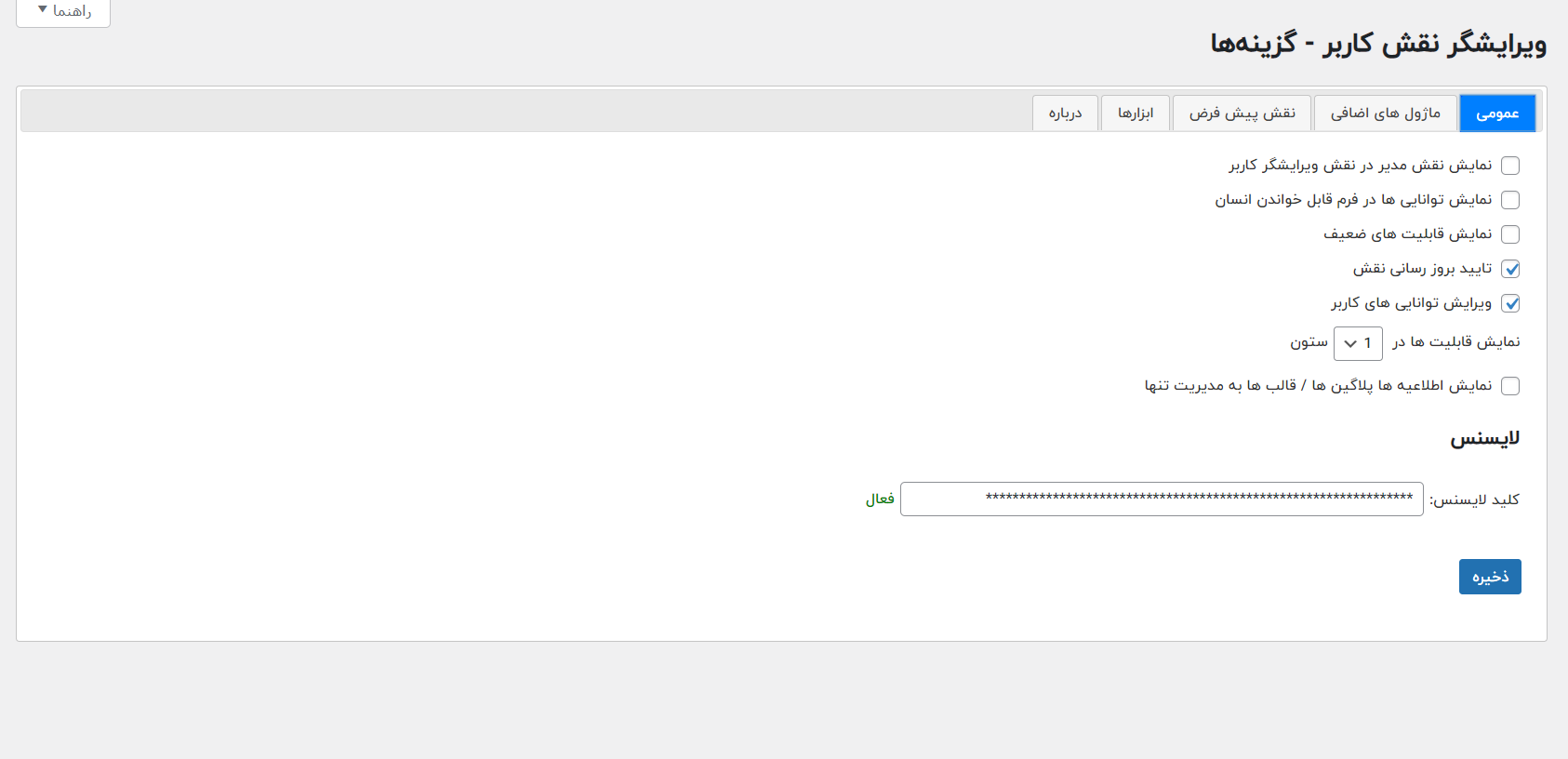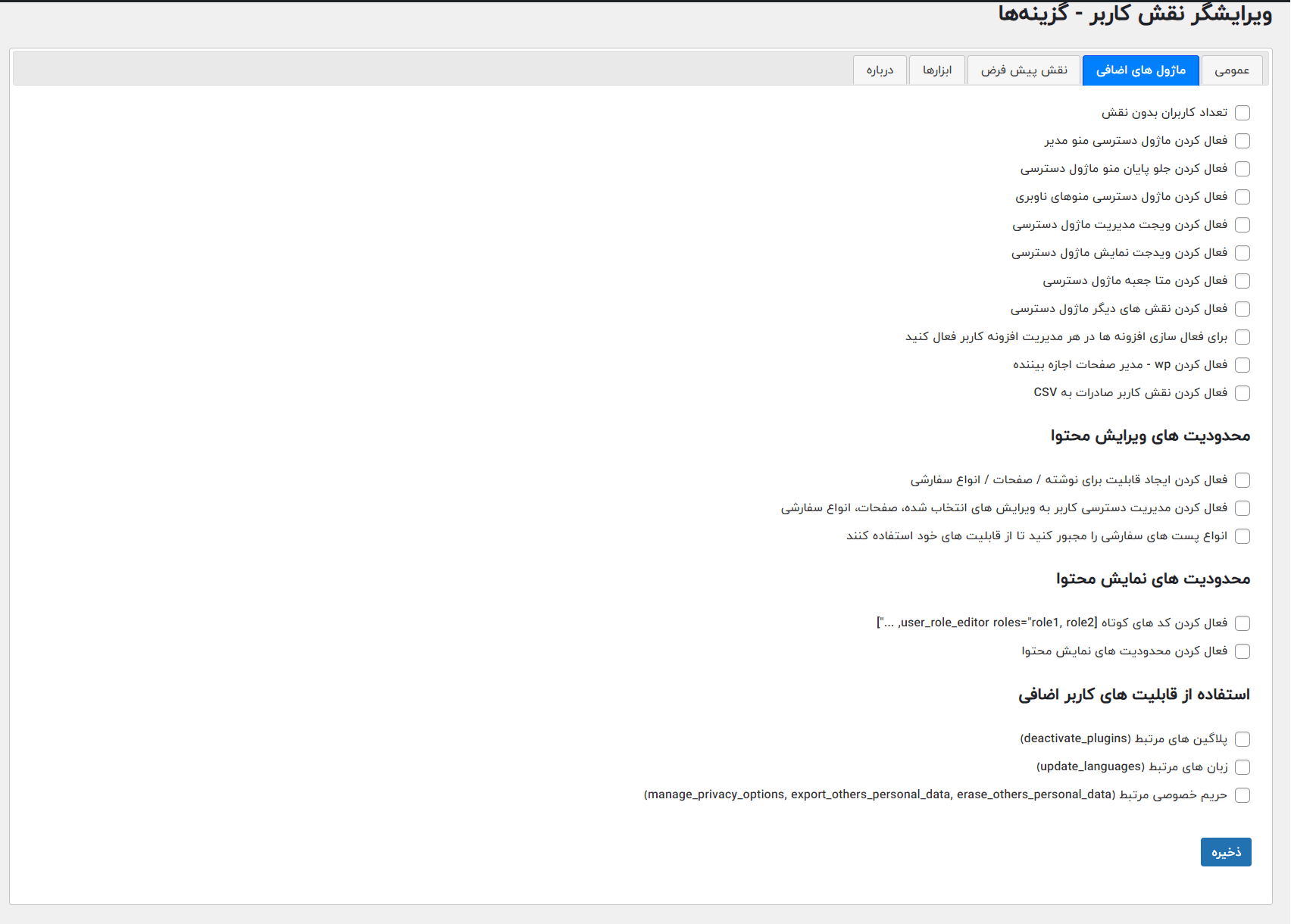تغییر سطح دسترسی و ویرایش نقشهای کاربری در وردپرس

امکان تعریف نقش های کاربری مختلفی در وردپرس برای کاربران وجود دارد که هر کدام دسترسی های متفاوتی دارند در این مقاله با راست چین همراه باشید تا با نقش های کاربری در وردپرس و امکان ایجاد و تغییر سطح دسترسی کاربران در وردپرس آشنا شوید.
کاربرد نقش های کاربری در وردپرس چیست؟
در وردپرس می توانید نقش های متفاوتی برای کاربران ایجاد کنید که هر کدام دارای دسترسی های متفاوتی هستند. مهم ترین مزیت تعیین نقش این است که مدیر سایت می تواند با خیال راحت اعضای دیگر را در مدیریت سایت و تولید محتوا مشارکت دهد. مثلا اگر مدیر سایت به یک نویسنده نیاز دارد، تنها کافی است نقش نویسنده را با اختیارات مشخص و محدود شده به کاربر مورد نظر بدهد و دیگر نگران این نباشد که ممکن است آن کاربر تغییرات اشتباهی را در سایت اعمال کند و یا به اطلاعات حیاتی سایت دسترسی داشته باشد.
به عنوان مثال اگر یک نقش برای رسیدگی به کامنت ها تعریف کنید، کاربری که آن نقش را بر عهده دارد نمی تواند هیچ تغییری در محتوای پست ها و صفحات ایجاد کند و تنها اختیارات مربوط به بخش کامنت ها در دسترس او خواهند بود و این دقیقا یعنی مدیریت جزئی و دقیق نقش ها در وردپرس!
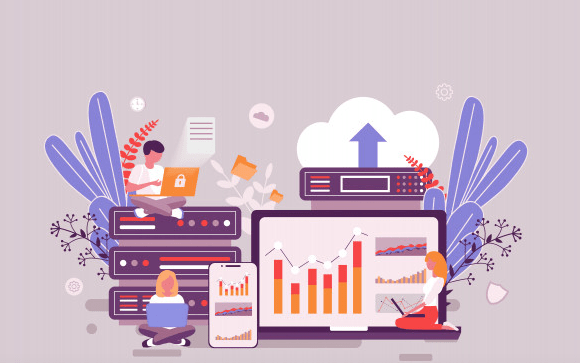
انواع نقش های کاربری در وردپرس
به طور کلی منظور از نقش های کاربری در وردپرس، مشخص کردن سطح دسترسی کاربران و امکاناتی است که در اختیار آن کاربر خاص قرار می گیرد. تمامی نقش ها در وردپرس تعاریف مشخصی دارند و تمام دسترسی ها و مجوز های یک نقش به طور دقیق و صریح تعریف شده اند تا از بروز هر گونه مشکل پیشگیری شود همچنین امکان تغییر سطح دسترسی کاربران در وردپرس نیز وجود دارد.
در تنظیمات پیشخوان وردپرس هنگام ایجاد یک کاربر جدید به صورت 6 نقش اصلی برای کاربران سایت تعریف شده است البته اگر از ووکامرس استفاده می کنید نقش های جدیدی برای مدیریت فروشگاه شما نیز به این لیست اضافه می شود. این نقش ها دارای سطوح دسترسی و اختیارات متفاوتی هستند و کاملا به خود شما بستگی دارد که برای هر کاربر چه نقشی را در نظر بگیرید.
به طور مثال، وظایف یک نقش در وردپرس می تواند شامل این موارد می شود:
- چه کسی مسئول رسیدگی به کامنت ها باشد
- چه کسی بلاگ پست ها را بنویسید
- چه کسی صفحات جدید را اضافه کند
- چه کسی مسئول نصب یا آپدیت افزونه ها یا قالب باشد
- چه کسی اجازه افزودن کاربران جدید را داشته باشد
- چه کسی اجازه پاک کردن اسپم ها را دارد
آشنایی با وظایف و دسترسی های هر نقش در وب سایت یک امر ضروری برای هر مدیر سایت محسوب می شود.
نقش های کاربری در وردپرس
نقش های کاربری در وردپرس شامل این شش نقش اصلی می شوند:
- ادمین اصلی (برای شبکه های چند سایته وردپرس) – Super Administrator
- ادمین کل – Administrator
- ادیتور – Editor
- نویسنده – Author
- مشارکت کننده – Contributor
- مشترک – Subscriber
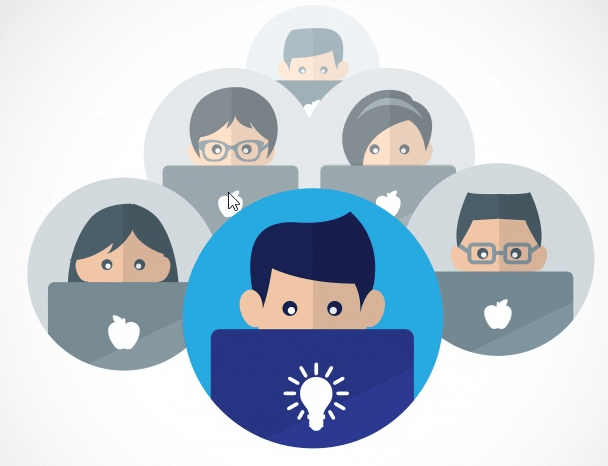
اضافه کردن کاربر جدید در وردپرس
برای اضافه کردن کاربر جدید از قسمت کاربران > افزودن را انتخاب کنید
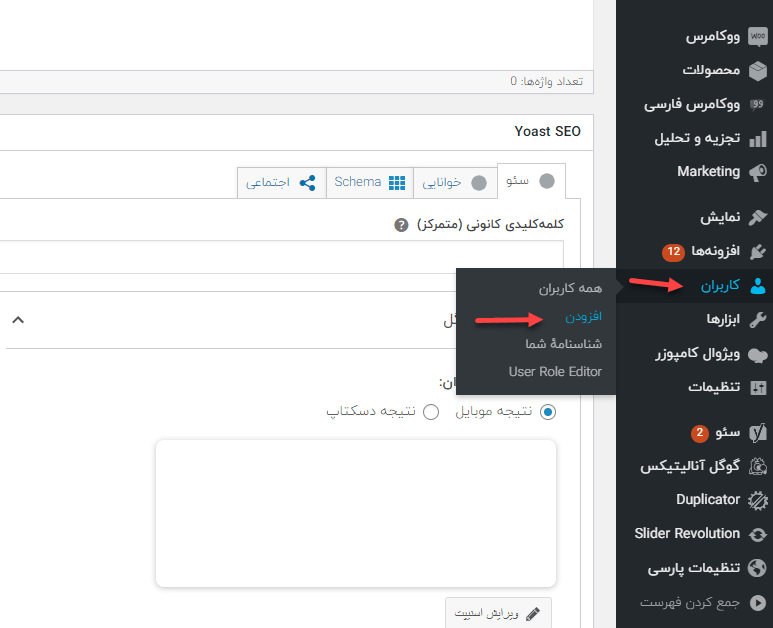
هنگام اضافه کردن یک کاربر جدید به وردپرس، می توانید مانند تصویر زیر از قسمت نقش (Role) نقش کاربر مورد نظر را نیز مشخص نمایید:
بعد از ثبت نام کاربری، رمز عبور، ایمیل و تعیین نقش مورد نظر گزینه افزودن کاربر را انتخاب کنید. در ادامه خواهید دید که چگونه می توانید سطح دسترسی کاربران در وردپرس را تغییر دهید و در صورت نیاز نقش های جدید با دسترسی دلخواه ایجاد کنید.
ویرایش نقش های کاربری در وردپرس
برای مشاهده کاربران و سطح دسترس آن ها و تعیین سطح دسترسی کاربران در وردپرس به صورت زیر عمل کنید:
- وارد پیشخوان سایت وردپرس خود شوید.
- روی بخش کاربران (Users) و سپس روی همه کاربران (All Users) کلیک کنید.
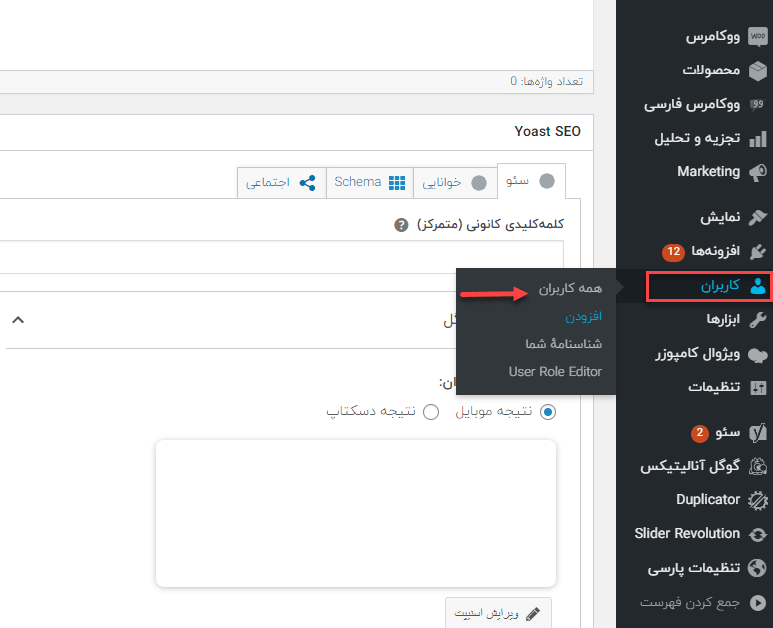
حالا می توانید لیست تمام کاربران خود را مشاهده کنید. در کنار ستون ایمیل هر کاربر، شما نقش کاربری وردپرس هر یک از کاربران را نیز خواهید دید.
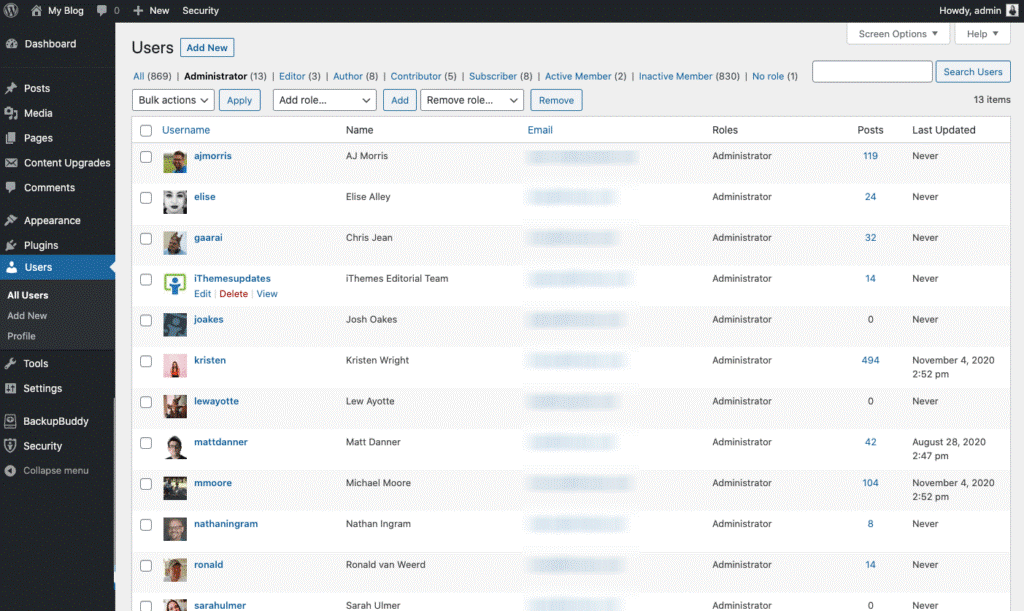
برای تغییر نقش کاربری وردپرس در وب سایت خود تنها کافی است پنج قدم ساده را بردارید.
- فلش موس خود را روی کاربری که می خواهید نقش کاربری وردپرس او را عوض کنید بیاورید. سپس خواهید دید که مانند تصویر زیر، گزینه edit زیر نام کاربری ظاهر می شود. روی آن کلیک کنید.
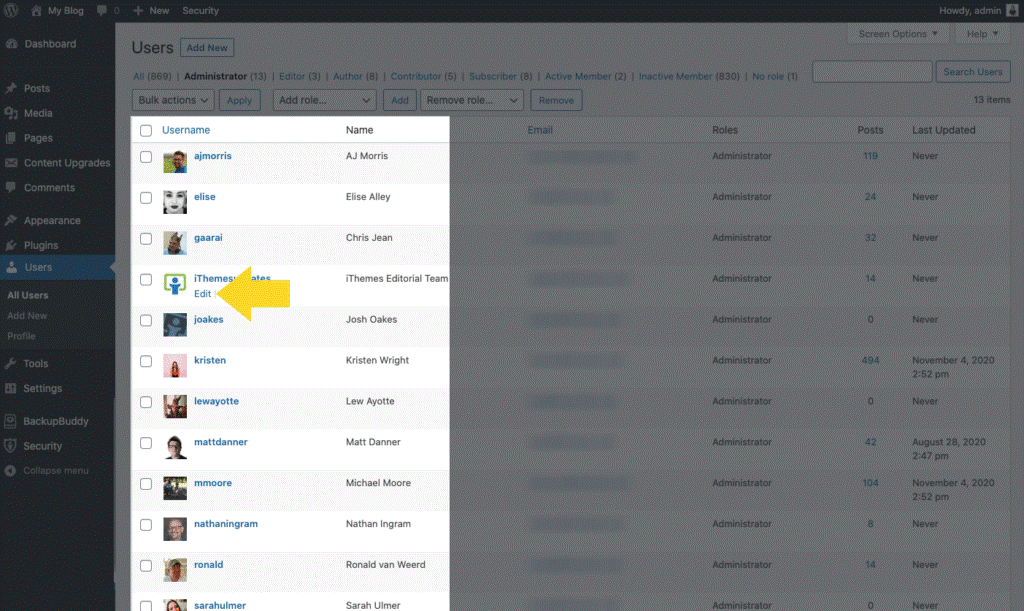
- بعد از کلیک روی گزینه Edit شما می توانید فیلد های مربوط به نام، ایمیل و وب سایت را تغییر دهید. البته امکان تغییر نام کاربری برای شما وجود نخواهد داشت.
- در قسمت پایینی پروفایل کاربر، یک منو خواهید داشت که به شما اجازه می دهد تا نقش فعلی کاربر را عوض کنید یا یک نقش جدید را برای او انتخاب نمایید.
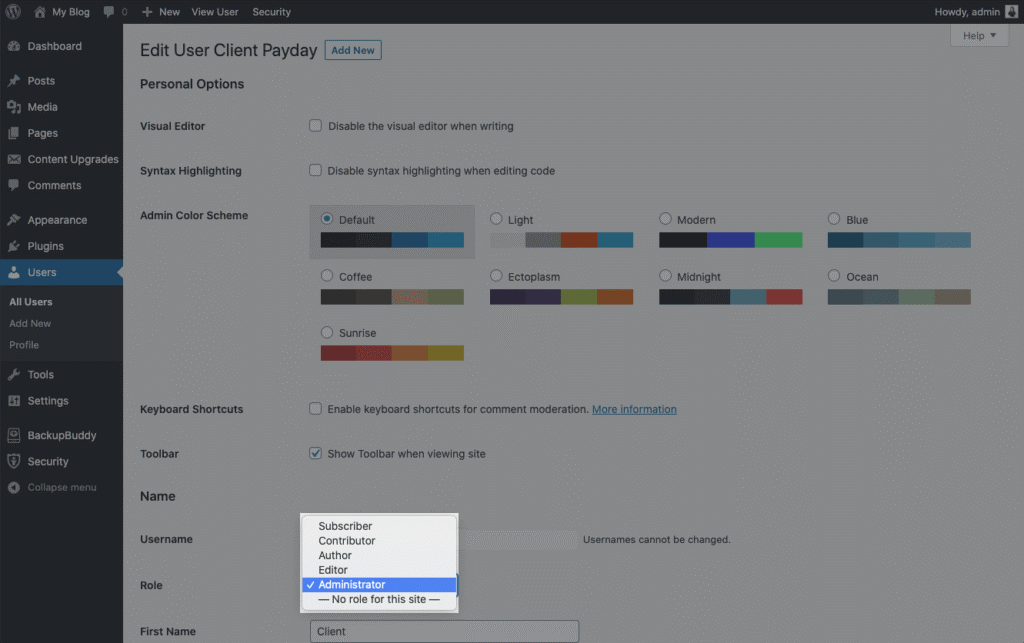
- مانند تصویر بالا، یکی از نقش های موجود در وردپرس را برای آن کاربر انتخاب نمایید.
- تغییراتی که در پروفایل کاربر ایجاد کرده اید را ذخیره نمایید.
بلافاصله بعد از ذخیره کردن تغییرات، سطح دسترسی و نقش کاربر مورد نظر توسط وردپرس ویرایش می شود و کاربر نیز به واسطه یک ایمیل از این تغییرات مطلع می شود.
اما اگر می خواهید نقش هایی متفاوت از نقش ها و سطوح دسترسی پیش فرض وردپرس برای کاربران خود تعریف کنید، به ادامه این مطلب توجه نمایید.
ایجاد نقش کاربری دلخواه در وردپرس
ممکن است نقش ها و سطوح کاربری که به طور پیش فرض در وردپرس برای کاربران در نظر گرفته شده است برای شما مناسب نباشد و بخواهید علاوه بر تغییر نقش کاربران خودتان نقش جدید ایجاد کنید و یا به تغییر سطح دسترسی کاربران در وردپرس بپردازید یا نقش های اختصاصی برای یک یا چند کاربر و یا دسترسی های ویژه ای داشته باشید. یا آن که بخواهید بعضی از نقش های پیش فرض را که به آن ها نیازی ندارید پاک کنید.
تقریبا هر قابلیت و امکاناتی را می توانید به هر کدام از نقش های کاربری در سایت وردپرس اضافه کنید و یا بعضی از آن ها را حذف کنید. مثلا ممکن است بخواهید نویسنده ها قابلیت پاک کردن پست ها بعد از انتشار را نداشته باشند یا به ویرایشگر ها اجازه دهید تا تم سایت را عوض کنند.
برای تعیین سطح دسترسی کاربران در وردپرس و یا ایجاد نقش های کاربری جدید در وردپرس می توانید از افزونه User Role Edito استفاده کند. در ویدئو زیر با نحوه نصب افزونه user role editor و افزودن نقش کاربری جدید و تغییر سطح کاربری به طور کامل می پردازیم.
افزونه نقش کاربری وردپرس User Role Editor
با نصب افزونه وردپرس User Role Editor در پیشخوان وردپرس > کاربران می توانید این افزونه را مشاهده کنید.
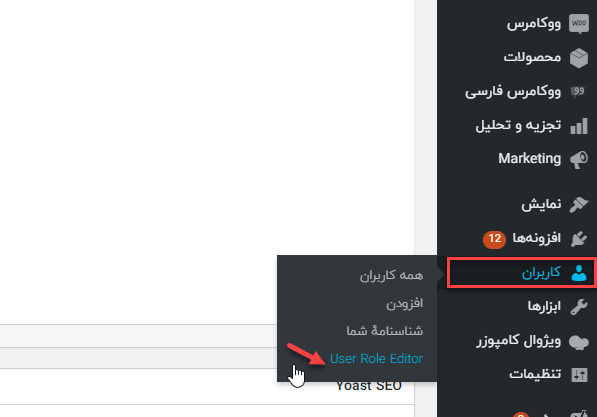
در افزونه User Role Editor امکان تغییر سطح دسترسی کاربران در وردپرس، افزودن و حذف نقش جدید، اضافه و حذف کردن قابلیت برای هر نقش و درون ریزی و برون ریزی نقش ها وجود دارد.
مراحل ویرایش نقش کاربری وردپرس با افزونه User Role Editor
برای ویرایش نقش های کاربری در وردپرس با استفاده از افزونه User Role Editor باید این مراحل ساده را طی کنید.
- در پیشخوان وردپرس، گزینه کاربران > User Role Editor را انتخاب کنید. حالا وارد رابط کاربری اصلی افزونه شده اید.
- از منویی که در این صفحه قرار دارد، نقشی را که می خواهید روی آن تغییرات مورد نظر خود را اعمال کنید انتخاب نمایید. سپس لیست کامل تمام دسترسی ها و اختیاراتی که برای آن نقش در حال حاضر در نظر گرفته شده را خواهید دید.
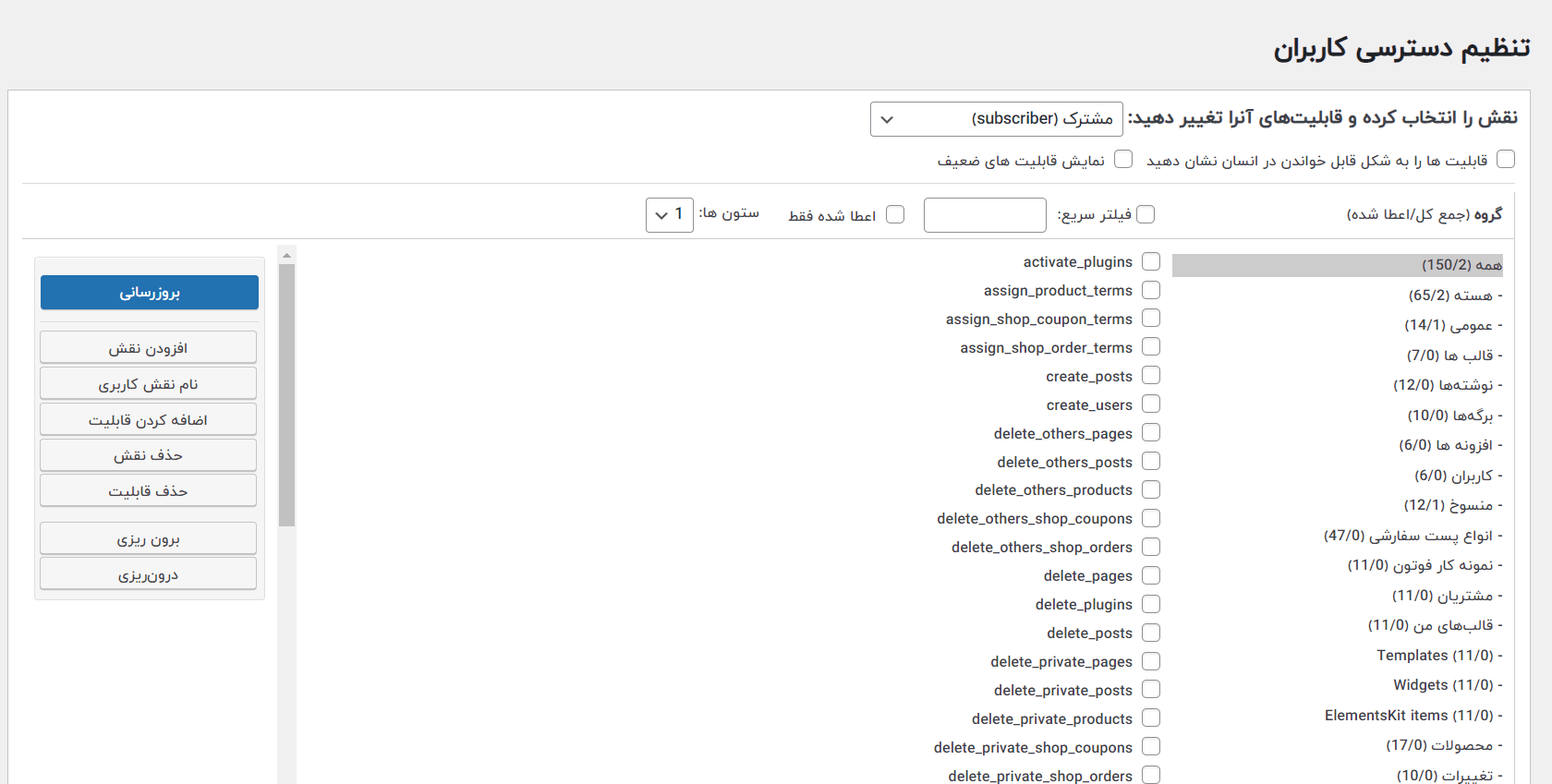
- حالا می توانید به راحتی اختیارات و دسترسی های جدید را اضافه کنید یا دسترسی های فعلی را برای آن نقش حذف نمایید.
- بعد از اعمال تغییرات، روی بروز رسانی کلیک کنید و تغییرات را ذخیره کنید.
امیدواریم این آموزش وردپرس به شما کمک کرده باشد تا بتوانید نقش کاربری وردپرس در سایت خود را مدیریت کنید و با خیال راحت برای کاربرانتان نقش های مورد نظر را اضافه کنید. در قسمت دیدگاه هامی توانید سوالاتتان را از ما بپرسید.